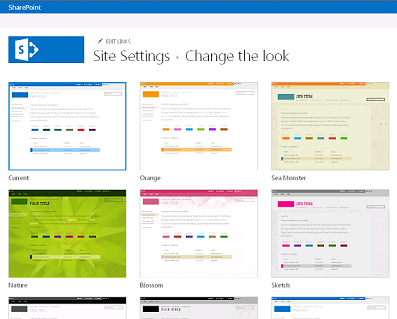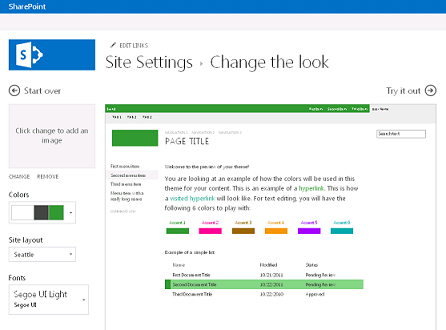Một phần niềm vui của việc quản lý một cộng đồng là tạo ra một giao diện phù hợp với các giai điệu và cá tính của các thành viên. Những điều cần cân nhắc khi đến với diện mạo hoàn hảo bao gồm phông chữ, màu sắc và hình nền. SharePoint bao gồm nhiều hình dạng mà bạn có thể sử dụng như là hoặc được dựng sẵn để cộng đồng của bạn duy nhất của riêng bạn. Bài viết này hướng dẫn bạn cách thực hiện.
Thay đổi diện mạo
Sau khi bạn chọn một giao diện cho cộng đồng của mình, tất cả các trang mới và hiện có trong cộng đồng đó sẽ chia sẻ nó. Bạn có thể thay đổi giao diện bất cứ lúc nào.
-
Từ trang chủ của trang cộng đồng của bạn, hãy bấm thiết đặt
-
Bấm thay đổi diện mạo để chọn từ một tập hợp các thiết kế.
-
Chọn thiết kế mà bạn muốn sử dụng, rồi tùy chỉnh thiết kế với nền, bố trí, màu sắc, và phông mới.
-
Để thay đổi nền, bấm vào thay đổi và duyệt đến trang SharePoint của bạn cho hình ảnh mà bạn muốn sử dụng. Hoặc để loại bỏ ảnh nền, hãy bấm Loại bỏ.
-
Để thay đổi màu sắc dùng trong thiết kế, hãy bấm vào menu màu, cuộn qua bảng phối màu và chọn màu sắc mà bạn muốn dùng.
-
Để thay đổi bố trí của trang, hãy chọn từ các bố trí site có sẵn. (Bố trí trang được liệt kê dựa trên các trang chính có sẵn cho site của bạn.)
-
Để thay đổi phông chữ và mặt chữ, hãy chọn một tập phông như segue UI, Georgia hoặc Rockwell.
-
-
Bấm dùng thử để xem trước site của bạn với diện mạo mới.
-
Nếu bạn thích diện mạo, hãy bấm có, Giữ nó. Điều này sẽ đưa bạn đến trang thiết đặt site, nơi bạn có thể sửa đổi tiêu đề và logo hoặc cấu hình các thiết đặt bổ sung. Nếu bạn không thích chủ đề, hãy bấm không, không khá ở đó và lặp lại các bước từ 1 đến 4.
Thêm tiêu đề, logo và mô tả
-
Từ trang chủ của trang cộng đồng của bạn, hãy bấm thiết đặt
-
Trên trang thiết đặt trang, bên dưới diện mạo và cảm nhận, bấm vào tiêu đề, mô tả và logo.
-
Trong tiêu đề, hãy nhập tiêu đề mà sẽ hiển thị trên trang của bạn.
-
Trong mô tả, hãy nhập mô tả ngắn gọn về site của bạn. Mô tả này sẽ được hiển thị trong kết quả tìm kiếm và nếu được triển khai, trong cổng thông tin cộng đồng.
-
Trong chèn logo, chọn:
-
TỪ máy tính để tải lên một hình ảnh từ máy tính của bạn. Trong hộp thoại thêm tài liệu, hãy nhập hoặc duyệt cho tên tệp rồi bấm OK.
-
TỪ SHAREPOINT để dùng hình ảnh từ thư mục tài nguyên site của site SharePoint của bạn. Chọn tệp bạn muốn sử dụng, rồi bấm chèn. Bạn cũng có thể thêm tài liệu vào thư mục bằng cách bấm vào Thêm.
-
-
Trong nhập mô tả, nhập mô tả ngắn gọn về hình ảnh logo. Mô tả này sẽ hiển thị trong tooltips và được đọc bằng bộ đọc màn hình.
-
Trở về trang chủ cộng đồng của bạn để xem các thay đổi của bạn.
Tùy chỉnh giao diện
Nếu bạn muốn thiết kế lại một site từ đầu hoặc dùng lại thiết kế trước đó, bạn có thể sử dụng trình quản lý thiết kế để sửa đổi trang chính, bố trí trang, dạng xem di động và nhiều hơn nữa. Tính năng này đặc biệt hữu ích cho việc thiết kế trang và thương hiệu nâng cao trên trang web hoặc bộ sưu tập site nội bộ của bạn. Bạn cũng có thể sử dụng trình soạn thảo trang web của riêng bạn để thực hiện công việc thiết kế trước khi tải lên gói thiết kế đầy đủ với trình quản lý thiết kế. Bất kỳ gói nào bạn tải lên sau đó sẽ được đưa vào danh mục chủ đề có sẵn trên trang thay đổi diện mạo.
Bạn phải là thành viên của nhóm nhà thiết kế để sử dụng trình quản lý thiết kế. Để biết thêm thông tin, hãy xem có gì mới với SharePoint 2013 phát triển trang.